
Acest software vă va menține drivere în funcțiune, astfel vă va proteja de erorile obișnuite ale computerului și de defecțiunile hardware. Verificați acum toate driverele în 3 pași simpli:
- Descărcați DriverFix (fișier descărcat verificat).
- Clic Incepe scanarea pentru a găsi toți driverele problematice.
- Clic Actualizați driverele pentru a obține versiuni noi și pentru a evita defecțiunile sistemului.
- DriverFix a fost descărcat de 0 cititori luna aceasta.
Proprietarii tabletelor Windows 8 au avut întotdeauna probleme cu data și ora sistemului pe dispozitivele lor și am raportat cu mult timp în urmă o anumită problemă pentru proprietarii Surface Pro 2. Și acum se pare că și Asus VivoTab Smart sunt afectați.
Observat la scurt timp după actualizarea Asus VivoTab Smart la Windows 8.1 (din Windows 8) - că uneori (dar nu toate), data și ora sistemului vor fi incorecte. Uneori este la fel de rapid ca trei ore, dar altele mult mai mult. Interesant este faptul că, dacă accesați Setări PC> Oră și setări și apoi dezactivați opțiunea „Setați automat ora”, apoi comutați din nou, ora și data sunt corecte. Cu toate acestea, timpul ar fi din nou greșit după o oprire. Urmând celelalte sfaturi și fire de pe acest forum, am intrat pe desktop și am dat clic pe ora din colțul din dreapta jos al ecranului. De aici am confirmat că fusul orar era corect și am schimbat data și ora. Aceasta rezolvă problema în timpul sesiunii curente, dar ora / data sunt din nou greșite la repornire.
Citește și: Mouse-urile Elan nu funcționează pentru unii utilizatori Windows 8.1
Puteți vedea cum arată problema mergând rapid în problema detaliată de mai sus de către un utilizator pe forumurile de asistență ale comunității Microsoft. Iată câteva soluții potențiale.
Câteva remedieri rapide pentru data și ora incorecte pe tableta dvs. Windows 8.1
- Faceți clic pe „data si oraZona de notificare din bara de activități
- De acolo, selectați „Modificați setările pentru dată și oră’
- Acum, i fereastra de dată și oră, va trebui să faceți clic pe „Ora de internet’Fila
- De aici, faceți clic pe „Schimbă setările' opțiune
- Dacă 'Sincronizați cu un server de timp pe internet'Nu este verificat, apoi asigurați-vă că ați verificat-o
- Schimbare diferite servere de timp și salvați și vedeți dacă acest lucru a rezolvat problema
Dacă problema persistă, puteți încerca următoarele:
- Deschide "Prompt de comandă”Și selectați„ Rulați ca administrator ”
- Rulați următoarele comenzi una câte una și apăsați Enter după fiecare comandă din fereastra promptului de comandă:
- net stop w32time
- w32tm / anulați înregistrarea
- w32tm / registru
- net start w32time
- w32tm / resync
Reporniți și apoi verificați dacă problema persistă. Dacă da, încercați să rulați o scanare SFC
Comanda „sfc / scannow” scanează toate fișierele de sistem protejate și înlocuiește versiunile incorecte cu versiunile corecte ale Microsoft.
- Deschideți „Promptul de comandă” și selectați „Rulați ca administrator”
- Rulați următoarea comandă - sfc / scannow
- Urmați instrucțiunile și finalizați scanarea
Citește și: Rezolvat: „Acest articol nu mai este disponibil” în Windows Store
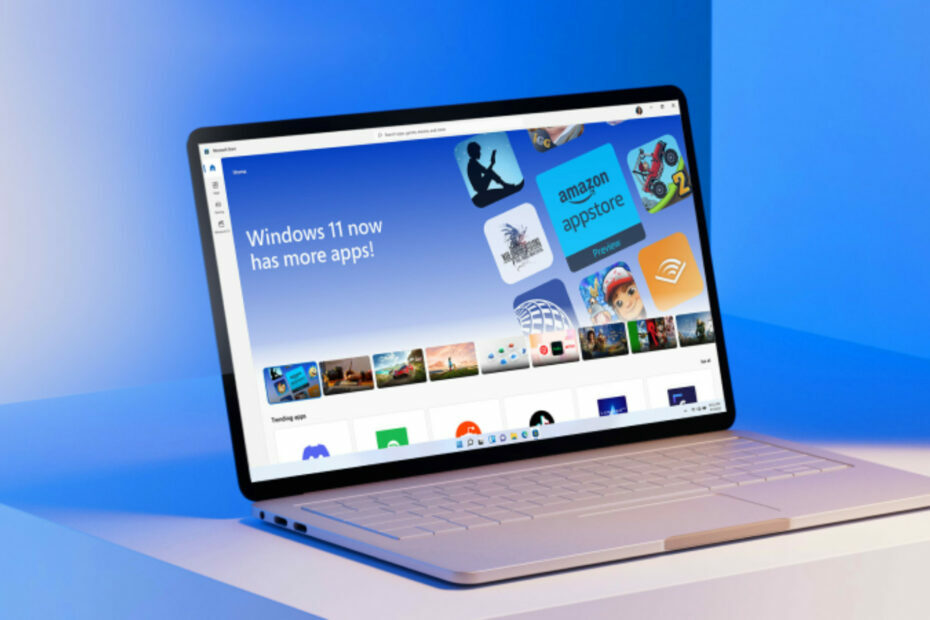
![Come Trovare e Risparmiare sui Voli con una VPN [Guida 2023]](/f/43a6c7afdf0db1b1e1e440ae7aa4b744.jpg?width=300&height=460)
